Многостраничная печать на принтере Epson SureColor SC-P800
Многостраничная печать
Вы можете распечатывать несколько страниц документа на одном листе.
При печати многостраничного документа формата A4 таким способом он будет напечатан, как показано ниже.
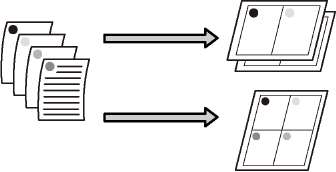
В Windows вы не можете использовать функцию многостраничной печати при выполнении печати без полей.
В Windows вы можете использовать функцию увеличения / уменьшения изображения (Fit to Page) при печати на различных типах носителей.
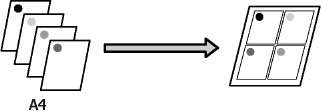
Настройка параметров в Windows
Нa вкладке Page Layout (Макет) установите флажок Multi-Page (Многостраничность), выберите N-up (Страниц на листе) и щелкните Settings (Настройки).
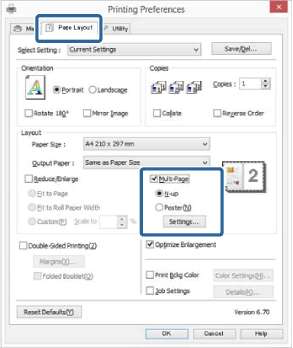
В диалоговом окне Print Layout (Макет печати) укажите количество и расположение страниц, которые должны быть распечатаны на одном листе.
Если установлен флажок Print page frames (Печатать рамки страниц), каждая страница на листе будет распечатана в рамке.
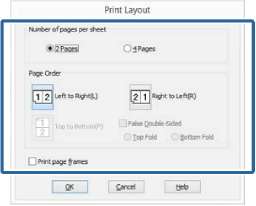
Проверьте остальные настройки и затем запустите печать.
Установка настроек в Mac OS X
B окне Print (Печать) из списка выберите Layout (Макет), укажите количество страниц на листе и т. д.
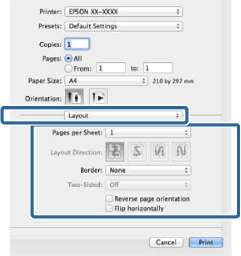
Вы можете распечатывать каждую страницу на листе в рамке, используя функцию Border (Поля).
Проверьте остальные настройки и затем запустите печать.
Ручная двусторонняя печать (только для Windows)
Вы можете производить печать на обеих сторонах листа, сначала распечатывая все четные страницы документа, а затем нечетные, перевернув и загрузив обратно уже отпечатанные листы.
Предостережения при выполнении двусторонней печати
При выполнении двусторонней печати помните о следующем.
Используйте бумагу, поддерживающую двустороннюю печать.
В зависимости от типа используемой бумаги и типа данных печати в некоторых случаях чернила могут просочиться через бумагу.
Двусторонняя печать возможна только при подаче носителей из автоподатчика.
Выполнение нескольких заданий двусторонней печати подряд может привести к протечке чернил внутри принтера. Если на отпечатанной бумаге остались чернила с красками с роликов, очистите загрязненные поверхности принтера.
Вы сможете добиться еще большей экономии бумаги, если совместите использование функций двусторонней печати и печати нескольких страниц на листе.
Установка настроек печати
Загрузите бумагу в автоподатчик.
На вкладке Page Layout (Макет) выберите Double-Sided Printing (Двусторонняя печать).
Когда параметру Source (Источник) присвоено значение Roll Paper (Рулонная бумага), вы не можете выбрать Double-Sided Printing (Двусторонняя печать). В этом случае сначала задайте нужное значение для параметра Source (Источник) на вкладке Main (Главное).
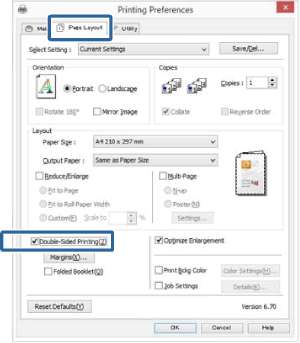
Щелкнув кнопку Margins (Поля), вы сможете установить значения параметров Binding Edge (Переплет) и Binding Margin (Поле переплета). В зависимости от используемого приложения заданная ширина отступа и фактическая ширина отступа на отпечатке могут различаться.
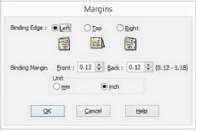
При выполнении буклетной печати выберите Folded Booklet (Буклет). В примере, показанном ниже, страницы, которые находятся внутри, когда лист сложен пополам, (страницы 2, 3, 6, 7, 10, 11) распечатываются первыми.
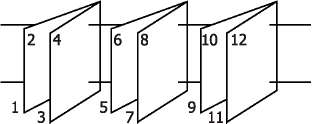
Проверьте остальные настройки и затем запустите печать.
Когда закончена печать нечетных страниц и на экране появляется соответствующее сообщение, перезагрузите бумагу в соответствии с инструкциями и затем щелкните кнопку Resume (Печать).
<<<назад
далее>>>
при использовании материалов ссылка на сайт awella.ru обязательна
|